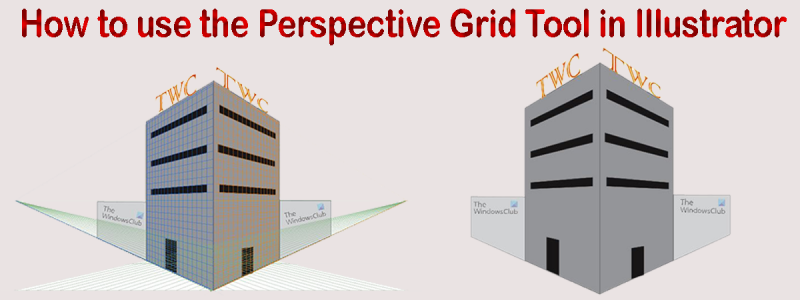Алат Перспецтиве Грид у Иллустратору је моћан алат који вам може помоћи да креирате невероватне графике. Међутим, такође може бити помало збуњујуће за коришћење ако нисте упознати са њим. У овом чланку ћемо вам дати кратак преглед како да користите алатку Перспецтиве Грид и како вам она може помоћи да направите невероватну графику. Алат Мрежа перспективе налази се на панелу Алати, у категорији Перспектива. Да бисте јој приступили, једноставно кликните и држите алатку Перспектива, а затим изаберите алатку Мрежа перспективе из падајућег менија. Када изаберете алатку Мрежа перспективе, приметићете да се ваш радни простор мења и укључује мрежу. Ова мрежа се састоји од три равни: линије хоризонта, тачке нестајања и земаљске равни. Хоризонтна линија је хоризонтална линија која представља линију вида посматрача. Тачка нестајања је тачка у којој се чини да се објекти конвергирају. Приземна раван је раван која представља тло. Да бисте користили алатку Мрежа перспективе, једноставно кликните и превуците мрежу да бисте креирали облик. Такође можете кликнути на опције алатке Перспецтиве Грид на контролној табли да бисте променили својства мреже. Алат Перспецтиве Грид је одличан начин да направите невероватну графику. Уз мало вежбе, моћи ћете да га користите за креирање невероватних илустрација, слика и још много тога.
Иллустратор је један од најбољих софтвера за векторску графику. Иллустратор користе и професионалци и аматери. Иллустратор нуди низ алата које можете користити да бисте извршили било који задатак који вам падне на памет. Иллустратор је одличан за креирање графике од самог почетка и користи се за логотипе, цртање за велике пројекте и претварање цртежа и слова слободном руком у векторе. Иллустратор је такође одличан за макете када желите да видите како ће дизајн изгледати на папиру или дигитално пре него што га направите. Згодно је кад знаш како се користи алатка за мрежу перспективе у илустратору .

Алат Перспецтиве Грид чини да правоугаони објекат изгледа као да на крају нестаје и остаје заувек. Алат Перспектива ванисхинг Поинт симулира стварне објекте као што су зидови и ограде, правоугаоне равне површине и тако даље. Ово је важно у ситуацијама када желите да поставите објекте или графику на зид или равну површину и желите да видите како изгледају. ће изгледати.
Како се користи алатка Перспецтиве Грид у Иллустратору
Алат за мрежу перспективе тачке нестајања омогућава кориснику да види како би њихов рад изгледао на површини као што је зид или било која друга површина. Ову алатку могу користити графички дизајнери који ће омотати аутомобиле винилном фолијом. Могу га користити и дизајнери зграда или декоратери који треба да виде како ће њихов рад изгледати. Могу га користити и појединци који дизајнирају паковање производа. Распоред вам даје прилику да прегледате дизајн пре него што радите скупе радове са стварним материјалима. Дизајнери и инжењери могу показати клијентима како ће пројекти изгледати тако да се промене могу брзо направити пре него што се стварни дизајн заврши. Коришћење мреже перспективе је један од начина да се илустрације из Пхотосхопа користе у Иллустратор-у. Можете направити цртеж у Пхотосхопу и поставити га у Иллустратор на мрежу перспективе. Можете да промените своју Пхотосхоп илустрацију у векторску, а затим да је користите на Иллустраторовој мрежи перспективе.
- Приступ алату за мрежу перспективе
- Разумевање мреже перспективе
- Делови алата Мрежа перспективе
- Цртање мреже
- Ротација мреже перспективе
- Задржати
1] Приступ алату за мрежу перспективе
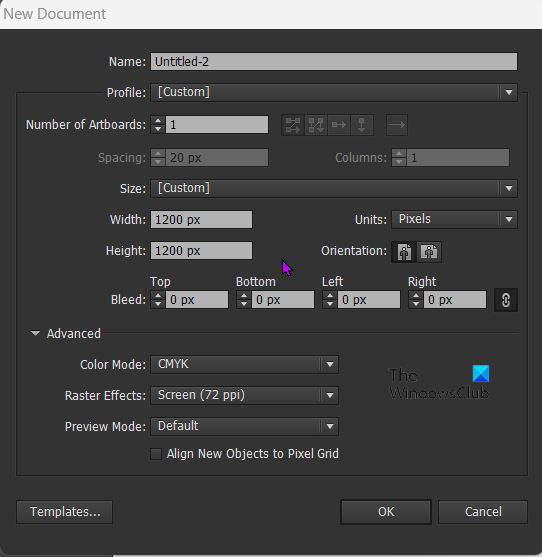
Да бисте користили алатку Перспецтиве Грид, отворите Иллустратор и отворите нови документ тако што ћете изабрати Филе. а затим кликните Нова . Отвориће се прозор Нове опције документа, изаберите жељене опције и кликните Ок Потврди. 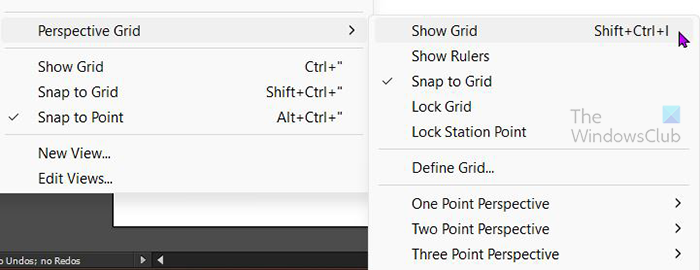
Да бисте додали алатку за перспективу у документ, идите улево Тоолбар и кликните на Алат за мрежу перспективе . Обично се налази испод алата за обликовање. Такође можете кликнути на пречицу Плафон + П на тастатури. Такође можете отворити Перспецтиве Тоол из горњег менија „Алати“. Иди на Врста Онда Мрежа перспективе а затим кликните Прикажи мрежу или кликните Схифт + Цтрл + И на тастатури. Када одете у горњи мени и изаберете Врста Онда Мрежа перспективе Онда Прикажи мрежу , мрежа перспективе која се подразумевано појављује је обично перспектива у две тачке, међутим, ако сте раније отворили било који други приказ, подразумевано ће бити претходни отворени приказ.
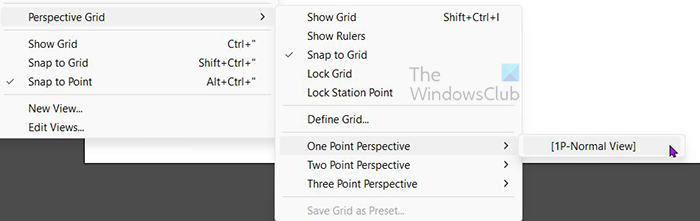
Ако желите да се отвори одређена мрежа перспективе, изаберите је из падајућег менија на врху уместо да само изаберете Прикажи мрежу . Тако би и било Врста Онда Мрежа перспективе затим кликните на жељену перспективу. На пример, ако изаберете Сингле Поинт, отвориће се мени са [1П - Нормал Виев]. Кликните на њу и мрежа перспективе једне тачке ће се појавити на платну. Можете имати само једну мрежу перспективе по активном Иллустратор документу, па планирајте унапред и изаберите ону која одговара вашем пројекту.
2] Разумевање алата Перспецтиве Грид
Алат Перспектива је одличан за цртање слика тако да изгледају исто као на објектима у стварном свету. Од сазнања како ће етикета изгледати на паковању, до тога како ће оглашавање изгледати на великим зградама или возилима, алатка Перспецтиве може помоћи. Алат Перспектива нуди три унапред подешене мреже перспективе. Перспектива из једне тачке , перспектива од две тачке , и перспектива у три тачке .

Ово је перспективна мрежа из једне тачке.
тцп ип оптимизуј
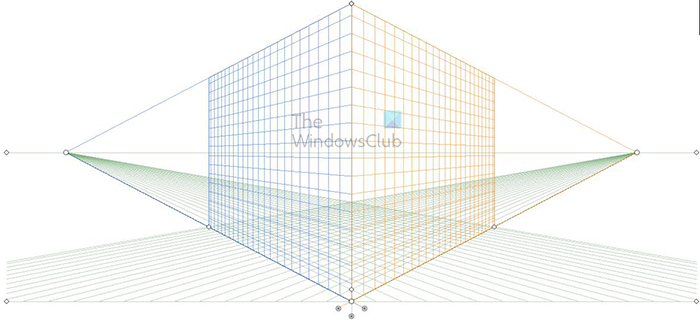 Ово је перспективна мрежа у две тачке.
Ово је перспективна мрежа у две тачке.
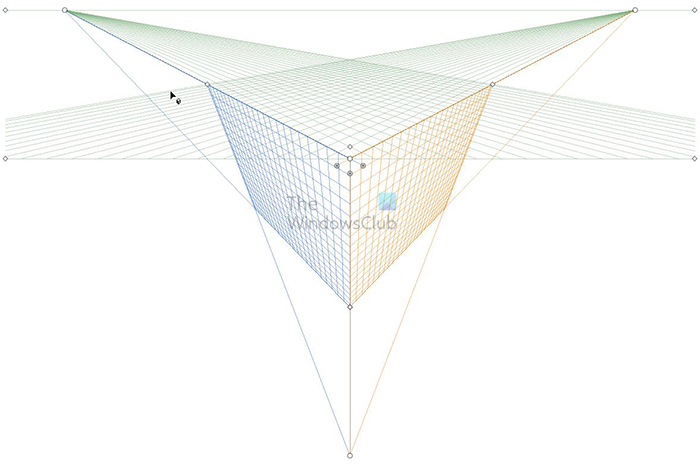
Ово је перспективна мрежа у три тачке.
3] Делови перспективне мреже
Алат Перспецтиве Грид има важне делове који обављају важне функције.
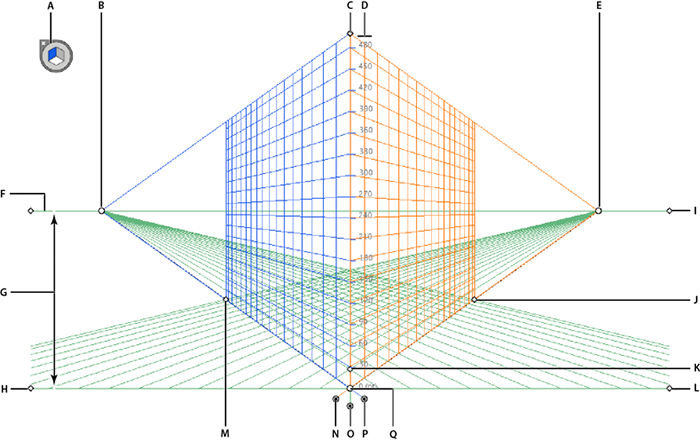
А. Виџет за пребацивање авиона. Кликом на различите стране овог виџета промениће се активна раван (страна) мреже.
Б. Лева тачка нестајања. Ово је тачка са леве стране где мрежа изгледа као да нестаје у ништавилу, где се све линије мреже спајају. Можете да ухватите ову тачку и померите тачку мреже унутра или напоље хоризонтално.
Ц. Опсег вертикалне мреже је тачка на коју можете кликнути и превући да би мрежа била виша или краћа.
Д. Мрежасти лењир за перспективу – Овај лењир се користи за мерење и може се користити када су вам потребна прецизна мерења.
Е. Десна тачка нестајања. Ово је тачка са десне стране где мрежа изгледа као да нестаје у ништавилу, где се све линије мреже спајају. Можете да ухватите ову тачку и померите тачку мреже унутра или напоље хоризонтално.
Ф. Линија хоризонта је линија која показује хоризонт (хоризонтална линија).
Г. Висина хоризонта је растојање између линије хоризонта и нивоа тла.
Х. Ниво тла је лева линија земље и може се користити за померање целе мреже на платну.
И. Ниво хоризонта - користи се за подешавање хоризонталне линије мреже.
Ј. Обим мреже – Ако се помери ближе мрежи, вертикалне и доње линије мреже ће се смањити. Ако се помери из мреже, замениће их или повећати број све до места где су последње вертикалне линије.
К. Величина ћелије мреже – користи се за повећање или смањење ћелија мреже. Померите се горе да бисте их повећали или доле да бисте их смањили.
Л. Ниво тла је права линија тла и може се користити за померање целе мреже на платну.
М. Обим мреже – Ако је померите ближе мрежи, вертикалне и доње линије мреже ће се смањити. Ако се помери из мреже, замениће их или повећати број све до места где су последње вертикалне линије.
Н. Контрола десне равни мреже - Држите и превуците лево или десно и десна раван (бочна страна) ће се померити у правцу у којем превлачите контролу. Може преклапати стране или их раздвојити.
О. Контрола равни хоризонталне мреже – Контролише како се мрежа креће горе или доле. Ово можете користити да скрате мрежу и промените угао нивоа тла.
П. Контрола леве равни мреже – држите и превуците лево или десно и лева раван (бочна страна) ће се померити у правцу у којем превлачите контролу. Може преклапати стране или их раздвојити.
П. Порекло – држите и превуците горе или доле лево или десно да промените порекло мреже.
4] Цртеж на мрежи
Мрежа перспективе се користи за приказ перспективе уметничког дела. Ово ће вам омогућити да видите како ће уметничко дело изгледати на зидовима или поду. Ово уметничко дело може бити распоред за знакове, украсе, етикете итд.
Постоје два начина за цртање на мрежи перспективе, које можете изабрати тако што ћете кликнути на алат и цртати директно на мрежи. Ово је најбоље ако само радите равне цртеже.
Такође можете цртати на посебној локацији, а затим превући цртеж на мрежу перспективе. Ово је најбоље за детаљније цртеже. Можете узети цртеж из Пхотосхоп-а или других извора, отворити га у Иллустратор-у и превући га на мрежу перспективе. Да бисте га превукли на мрежу, изаберите алатку за селекцију перспективе, а затим кликните и превуците објекат на ручку. Морате се уверити да сте активирали раван (страну) на коју желите да поставите цртеж. Лепа ствар код поседовања мреже је што је можете користити да правилно поравнате свој цртеж.
Можете креирати зидну уметност у Пхотосхопу или је пронаћи на мрежи, а затим је поставити на мрежу перспективе и на њу поставити жељени дизајн знака. Ово ће вам дати идеју о томе како ће ваш рад изгледати на зиду у стварном свету.
Не заборавите да кликнете на страну виџета за промену равни која одговара страни мреже. Затим користите алатку за селекцију перспективе да бисте поставили цртеж на активну страну мреже. Да бисте привремено користили алатку за избор перспективе. Притисните Цтрл када користите перспективу
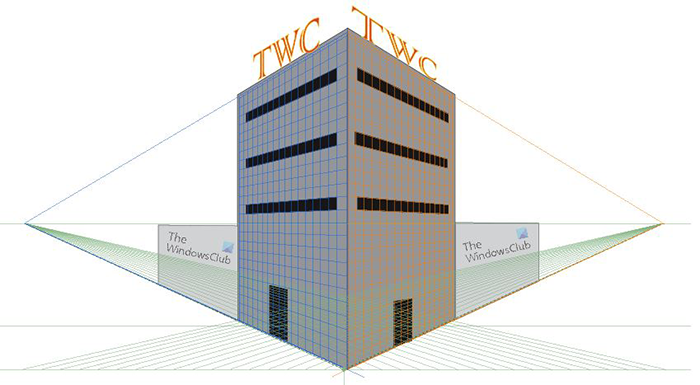
Ово је слика на перспективној мрежи са видљивим линијама мреже.
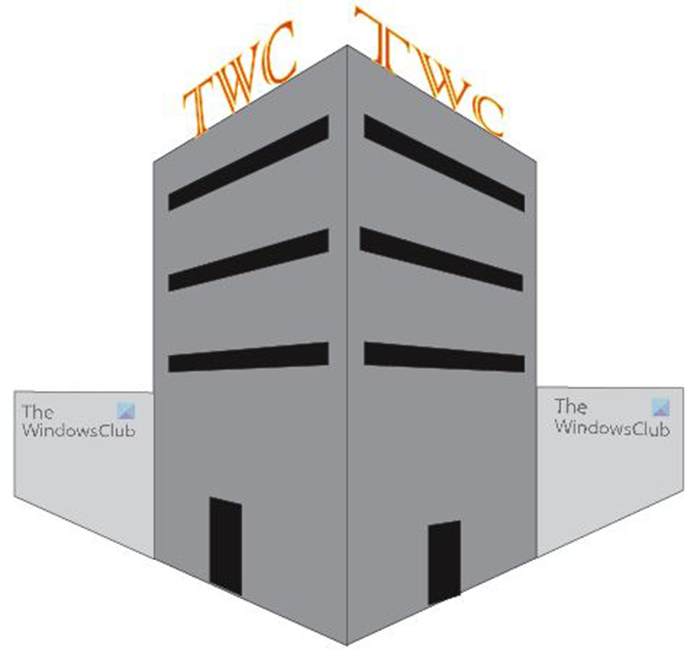
Ово је слика без перспективних линија мреже.
5] Онемогућите мрежу перспективе
Када завршите са мрежом перспективе или само желите да неко време погледате свој цртеж без мреже, можете да је искључите. Постоје два начина да онемогућите мрежу перспективе. Први начин да искључите мрежу перспективе је да одете у горњи мени са алаткама и кликнете Поглед, затим Мрежа перспективе, а затим Сакриј мрежу. Други начин да искључите мрежу перспективе је да пређете мишем изнад Икс на Виџет за пребацивање авиона док се курсор не претвори у руку, а затим притисните Икс а мрежа перспективне равни се затвара. Такође можете да онемогућите мрежу перспективе кликом Цтрл + Схифт + а .
6] Грид Лоцк
Да бисте спречили одређене покрете, можете закључати мрежу. Да бисте закључали мрежу, идите на горњи мени и изаберите Врста Онда Мрежа перспективе затим изаберите закључавање које желите да примените или Лоцк грид или Закључавање тачке станице .
Закључавање мреже: Ова опција ограничава кретање мреже и друго уређивање мреже када се користи алатка Мрежа перспективе. Можете само да промените видљивост и положај авиона.
Блок тачка станице: Када је потврђен избор у пољу за потврду Лоцк Статион Поинт, тачке нестајања се померају синхроно. Ако поље за потврду није означено, тачке нестајања се померају независно и тачка станице се такође помера.
7] Сачувај
Када је тежак посао завршен, време је да га сачувате. Пре него што га сачувате у било ком другом формату, најбоље је да га сачувате као Иллустратор. .Постоји датотеку тако да можете да је уредите касније. Да сачувате као Илустратор .Постоји фајл иди на Филе Онда Сачувај као тада ће се појавити дијалог Сачувај као. Унесите име датотеке и кликните на Сачувај. Уверите се да екстензија датотеке каже .Постоји .
На пример, да сачувате датотеку у другом формату ЈПЕГ за онлајн употребу или ПНГ да бисте сачували без позадине идите на Филе затим изаберите Извоз . Појавиће се оквир за дијалог за извоз, унесите име датотеке, а затим изаберите формат датотеке. ЈПГ или ПНГ или било који други подржани формат.
Читати: Како ротирати водиче у Иллустратору и Пхотосхопу
Која је сврха алата за перспективу у Иллустратору?
Алат Перспектива се користи за промену оријентације објеката тако да изгледају реалистичније јер одговарају перспективи објеката око њих. Оријентисање објеката са тачком нестајања у перспективи учиниће их реалистичнијим.
Шта је алатка за избор перспективе?
Алат за одабир перспективе вам омогућава да изаберете, померате, скалирате, копирате и трансформишете објекте у перспективи. Такође можете додати обичне објекте, текст и симболе у мрежу перспективе.
За шта можете користити мрежу перспективе?
Мрежа перспективе се може користити за многе ствари, инжењери је могу користити за пројектовање структура за пројекте. Могу се користити за дизајн амбалаже где се користи изглед паковања и додаје се етикета. Ово ће показати како ће изгледати када буде креирано. Компаније које креирају графику за возила и зграде могу да користе перспективни графикон да креирају модел ових предмета са графиком на њима како би показали клијентима како ће њихов посао изгледати када буде завршен. Пејзажи могу да га користе за креирање дигиталних дизајна за приказивање клијентима или за референцу пре пројекта. Постоји толико много апликација у којима можете користити графикон перспективе.